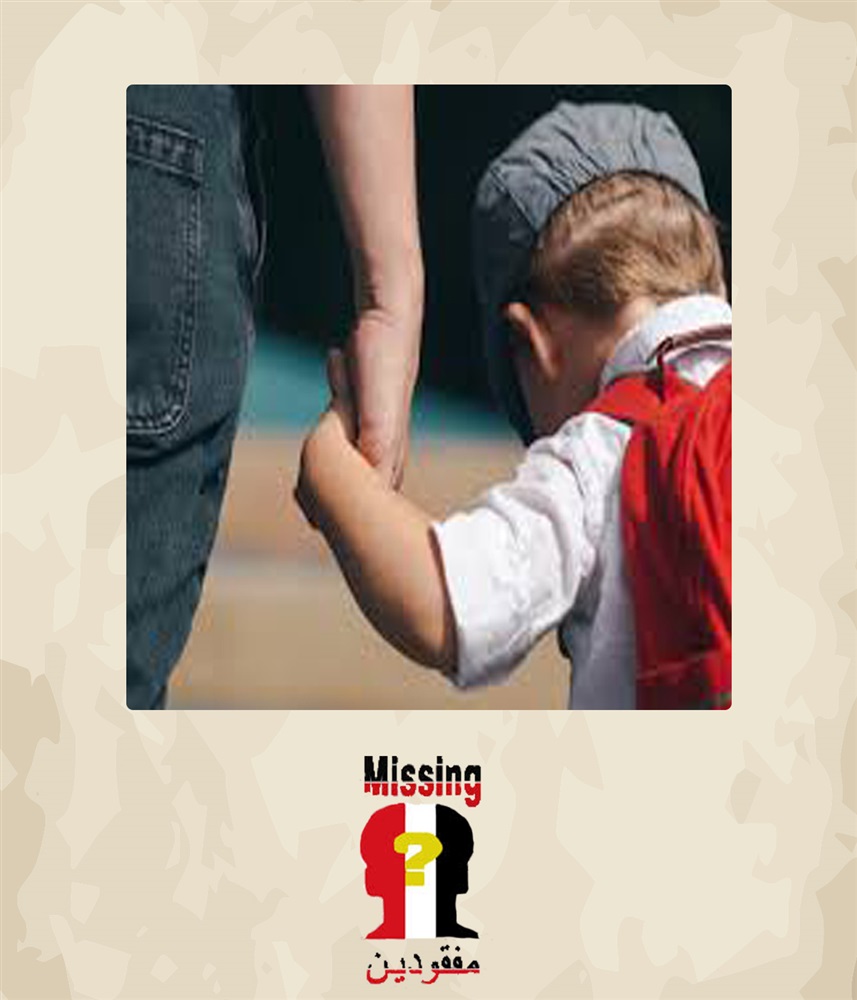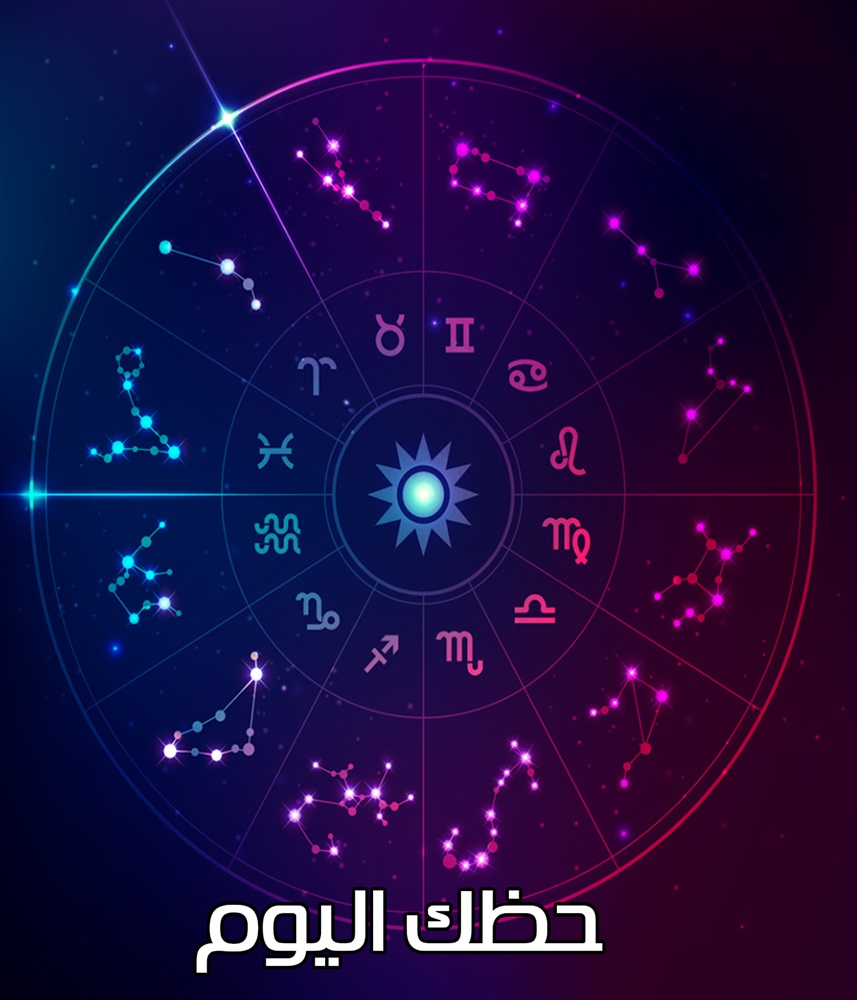فوائد لاتعرفها عن زر «WIN» في لوحة مفاتيح الكمبيوتر
الأربعاء 05/أكتوبر/2016 - 01:22 م
ذكر موقع «sputniknews» أن الكثير منا يستخدم لوحة المفاتيح دون معرفته بتواجد أزرار غير معروفة للكثير من المستخدمين، ولو تمكنوا من استعمالها بالشكل الصحيح، لسهل عليهم الكثير من المهمات وهو ما سيساهم في توفير الوقت.
أحد أهم تلك الأزرار المفتاح «Win». عن كيفية استعمال هذا الزر بالشكل الصحيح، عرض الخبراء مجموعة من الخطوات التي يجب اتباعها للقيام بالعديد من المهام، منها:
الضغط على الزر Win + B، لإيقاف عمل لوحة المفاتيح ومنع الأزرار من الكتابة، الضغط على الزر Win + D، للعودة إلى سطح المكتب مباشرة، الضغط على الزر Win + E، للدخول مباشرة إلى My computer.
الضغط على الزر Win + F، لفتح «البحث» دون استخدام فأرة الكمبيوتر.الضغط على الزر Win + L، لإقفال شاشة جهاز الكمبيوتر، الضغط على الزر Win + M، لإغلاق جميع النوافذ المستخدمة على سطح المكتب، الضغط على الزر Win + P، لتبديل طريقة تشغيل شاشة العرض الإضافية، الضغط على الزر Win + R، لفتح نافذة «التشغيل». الضغط على الزر Win + T، لتفعيل شريط المهام. الضغط على الزر Win + U، لتظهر على الشاشة «قائمة المهمات».
والضغط على الزر Win + X، لتظهر قائمة «برامج الهاتف» في نظام Windows 7، أما في Windows 8 فتظهر على الشاشة قائمة «ابدأ». الضغط على الزر Win + F1، لتظهر قائمة «Help and support». الضغط على الزر Win + «السهم إلى أعلى»، لتتوسع النافذة المفتوحة حتى كامل مساحة الشاشة. الضغط على الزر Win + «السهم الأيمن أو الأيسر»، لتتحرك النافذة المفتوحة إلى اليسار أو اليمين. الضغط على الزر Win + Shift + «السهم الأيمن أو الأيسر»، لنقل النافذة المفتوحة من شاشة إلى أخرى. الضغط على الزر Win + مفتاح «+»، لزيادة مساحة الشاشة.
أحد أهم تلك الأزرار المفتاح «Win». عن كيفية استعمال هذا الزر بالشكل الصحيح، عرض الخبراء مجموعة من الخطوات التي يجب اتباعها للقيام بالعديد من المهام، منها:
الضغط على الزر Win + B، لإيقاف عمل لوحة المفاتيح ومنع الأزرار من الكتابة، الضغط على الزر Win + D، للعودة إلى سطح المكتب مباشرة، الضغط على الزر Win + E، للدخول مباشرة إلى My computer.
الضغط على الزر Win + F، لفتح «البحث» دون استخدام فأرة الكمبيوتر.الضغط على الزر Win + L، لإقفال شاشة جهاز الكمبيوتر، الضغط على الزر Win + M، لإغلاق جميع النوافذ المستخدمة على سطح المكتب، الضغط على الزر Win + P، لتبديل طريقة تشغيل شاشة العرض الإضافية، الضغط على الزر Win + R، لفتح نافذة «التشغيل». الضغط على الزر Win + T، لتفعيل شريط المهام. الضغط على الزر Win + U، لتظهر على الشاشة «قائمة المهمات».
والضغط على الزر Win + X، لتظهر قائمة «برامج الهاتف» في نظام Windows 7، أما في Windows 8 فتظهر على الشاشة قائمة «ابدأ». الضغط على الزر Win + F1، لتظهر قائمة «Help and support». الضغط على الزر Win + «السهم إلى أعلى»، لتتوسع النافذة المفتوحة حتى كامل مساحة الشاشة. الضغط على الزر Win + «السهم الأيمن أو الأيسر»، لتتحرك النافذة المفتوحة إلى اليسار أو اليمين. الضغط على الزر Win + Shift + «السهم الأيمن أو الأيسر»، لنقل النافذة المفتوحة من شاشة إلى أخرى. الضغط على الزر Win + مفتاح «+»، لزيادة مساحة الشاشة.